백서 랜딩 페이지 예시 [+생성 방법에 대한 팁]
게시 됨: 2022-03-17백서를 사용하여 리드를 생성하거나 사용자에 대한 추가 정보를 얻으려면 효과적인 마케팅 접근 방식이 필요합니다. 백서 랜딩 페이지를 만드는 것보다 더 효과적인 것은 무엇입니까?
랜딩 페이지는 백서와 같은 게이트 콘텐츠에 액세스하는 데 자주 사용됩니다. 그러나 백서 랜딩 페이지에서 너무 많은 문제가 발생하여 잠재 고객으로부터 이메일 주소를 얻지 못할 수도 있습니다.
이 기사에서는 몇 가지 백서 랜딩 페이지의 예와 백서를 생성하여 리드를 생성하는 방법에 대한 팁을 보여줍니다.
목차
- 백서 랜딩 페이지 예시
- 백서 랜딩 페이지 생성 팁
- 백서를 만드는 방법
- 백서용 템플릿
- 리드 생성을 위해 백서를 사용하는 방법
- 1단계: 양식 만들기 및 사용자 지정
- 2단계: Download Monitor를 사용하여 웹사이트에 백서 추가
- 3단계: Ninja Forms Lock 확장 프로그램 설정
- 포장해
백서 랜딩 페이지 예시
랜딩 페이지를 통해 웹사이트 방문자에게 백서 다운로드를 제공하는 것은 타겟 고객으로부터 고품질 리드를 생성하는 훌륭한 접근 방식입니다. 그런 다음 고객이 될 때까지 판매 깔때기를 통해 잠재 고객을 육성할 수 있습니다. 아래에서 백서 랜딩 페이지의 몇 가지 예와 함께 잘하는 부분과 그렇지 않은 부분을 공유합니다.
1. 박수
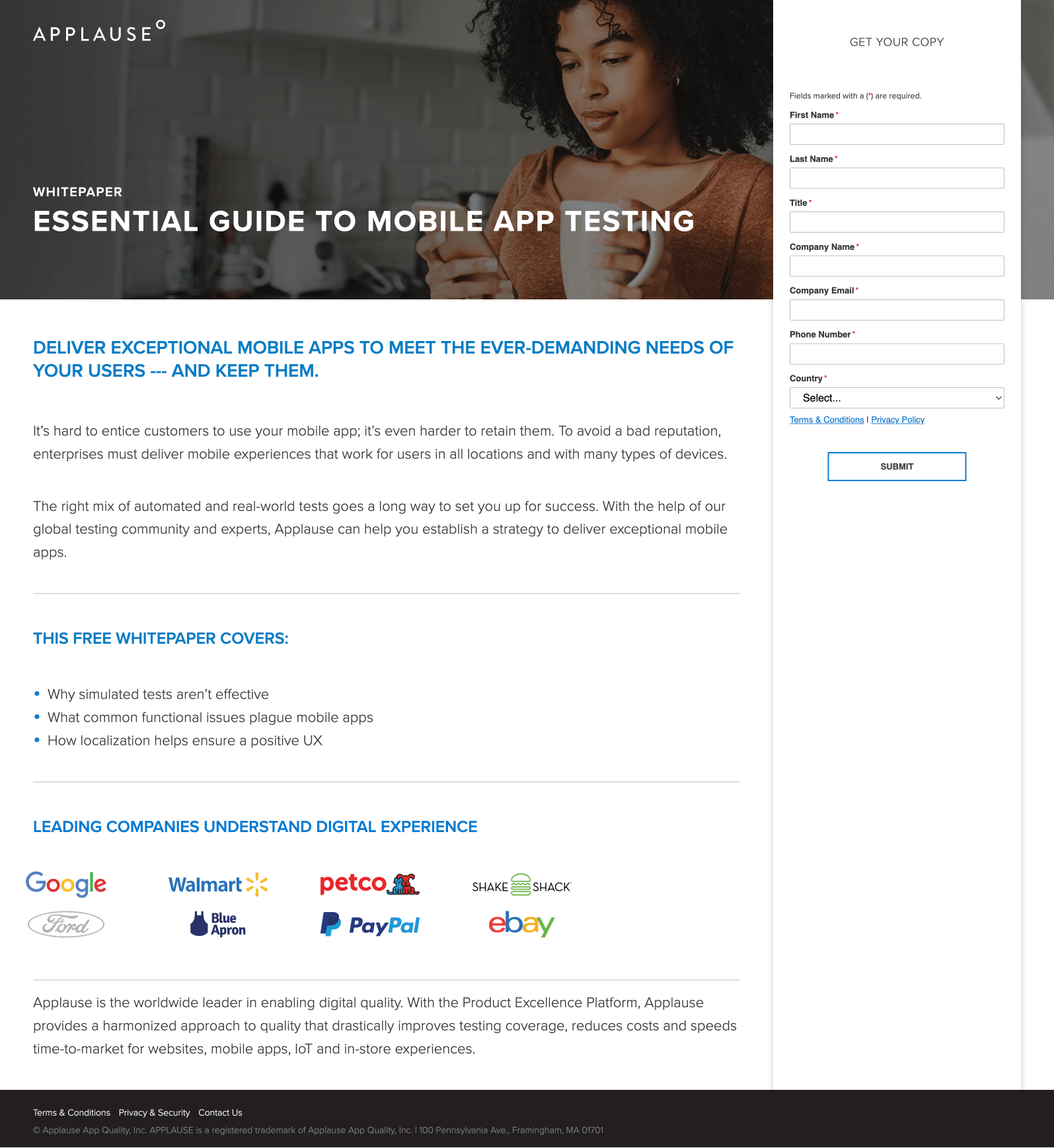
장점:
- 백서 내용에 대한 간략한 개요를 제공합니다.
- 첫 번째 제목은 이 콘텐츠를 읽을 때 얻을 수 있는 이점을 보여줍니다.
- 랜딩 페이지는 사회적 증거와 함께 제공됩니다. 대기업이 박수를 신뢰한다는 것을 보여줍니다.
- 스크롤할 때 계속 표시되는 고정된 고정 형식은 방문자가 필드를 채우도록 자극하는 좋은 방법입니다.
- 깔끔한 형식의 최고의 방문 페이지 중 하나입니다.
단점:
- 두 가지 필드가 있습니다. 박수는 다단계 형식을 사용할 수 있습니다.
2. 오라클
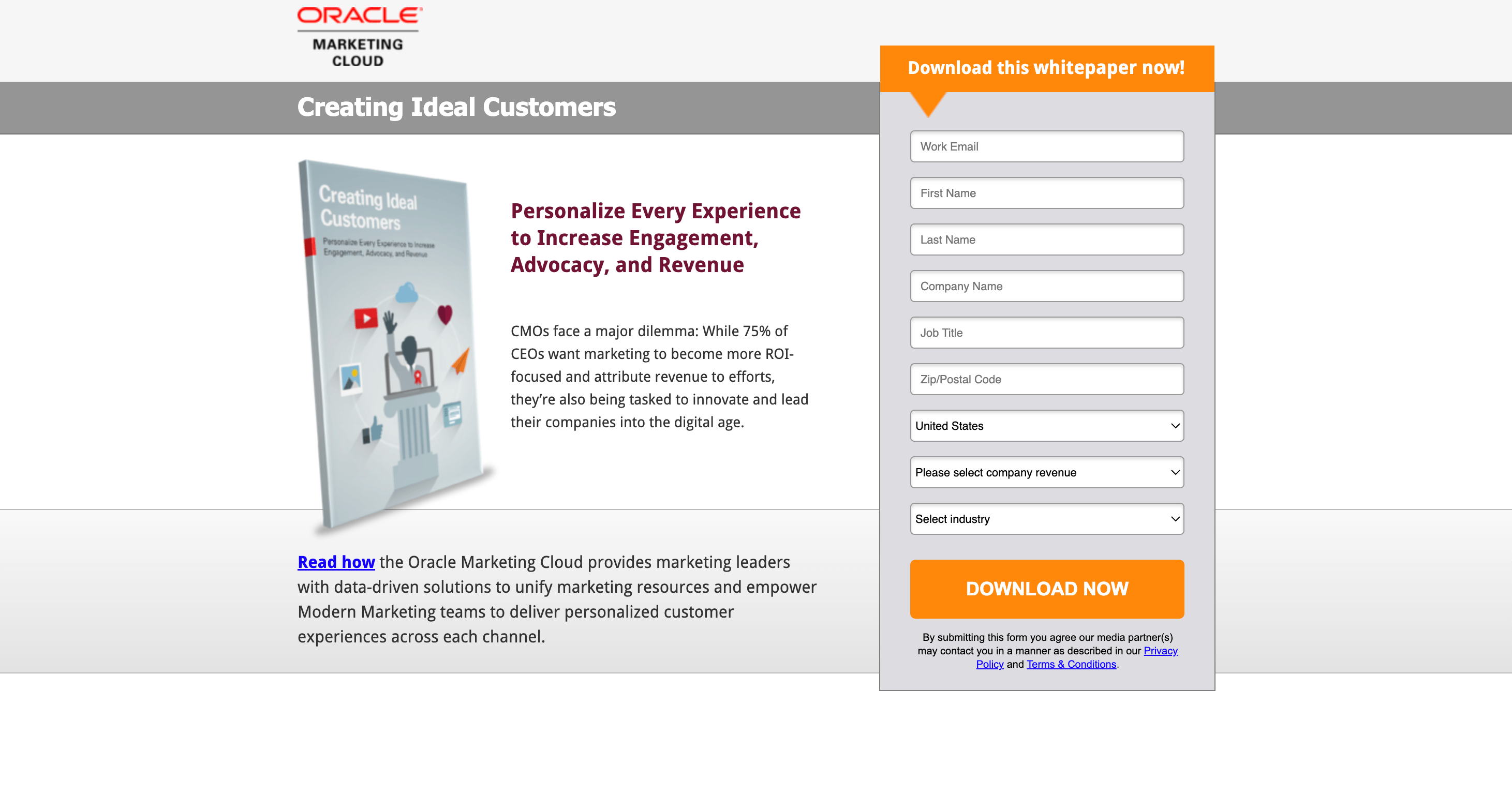
장점:
- 백서의 그래픽은 방문자가 양식을 작성할 경우 청구할 수 있는 항목을 보여줍니다.
- 클릭 유도문안 버튼은 방문자의 관심을 끕니다.
- "지금 이 백서를 다운로드하십시오"는 조치를 취하게 합니다.
- 양식 제목 아래의 주황색 화살표는 방문자가 양식을 작성하도록 시각적 표시 역할을 합니다.
단점:
- "이상적인 고객 만들기"라는 제목이 너무 일반적입니다.
- 양식에 9개의 필드가 있는데 너무 깁니다.
- 아웃바운드 링크가 너무 많기 때문에 사람들은 탈출 옵션이 너무 많습니다.
- "방법 읽기"라는 텍스트가 하이퍼링크로 연결되어 있지만 아무데도 연결되지 않습니다.
3. 넷스위트

장점:
- 이 랜딩 페이지에서 함께 작동하는 백서 다운로드가 포함된 여러 CTA
- 이미지는 백서 내용과 관련이 있습니다.
- 글머리 기호는 백서에서 무엇을 찾을 수 있는지에 대한 빠른 아이디어를 제공합니다.
- 이 방문 페이지는 다음 페이지의 양식으로 사용자를 유인합니다.
단점:
- 헤드라인은 어떠한 이점도 제공하지 않습니다.
- 홈페이지에 링크된 로고와 소셜 미디어 아이콘은 백서를 다운로드하지 않는 간단한 방법입니다.
4. 태블로
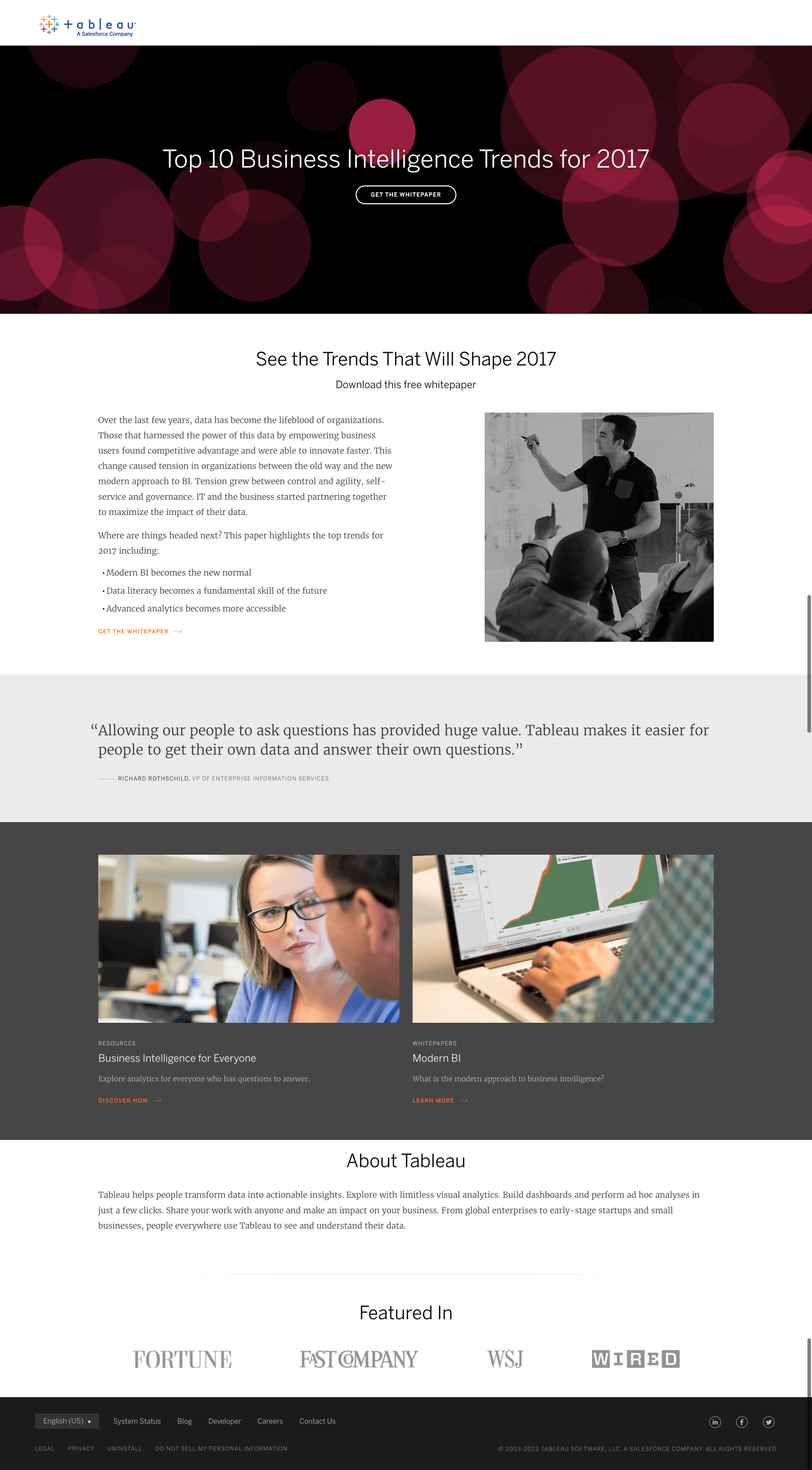
장점:
- 백서의 글머리 기호는 방문자가 읽을 때 무엇을 발견할 것인지 알려줍니다.
- 클릭 유도문안은 2단계 옵트인 역할을 하므로 클릭하면 양식이 들어옵니다.
- Fortune, Fast Company, WSJ 및 WIRED의 고객 배지는 Tableau가 존경받는 브랜드임을 보여줍니다.
단점:
- Tableau 로고는 홈페이지에 연결되어 백서를 다운로드하기 전에 이 페이지에서 명확한 탈출 경로를 제공합니다.
- 이 페이지에 제공된 백서는 "Resources" 및 추가 백서에 대한 링크로 인해 가려지고 있습니다.
- 방문자가 "2017" 연도를 볼 때 떠나는 경향이 있으므로 이 백서를 업데이트해야 합니다.
- 바닥글에는 방문자가 양식을 작성하는 데 방해가 될 수 있는 링크가 너무 많습니다.
5. 인간이 만든
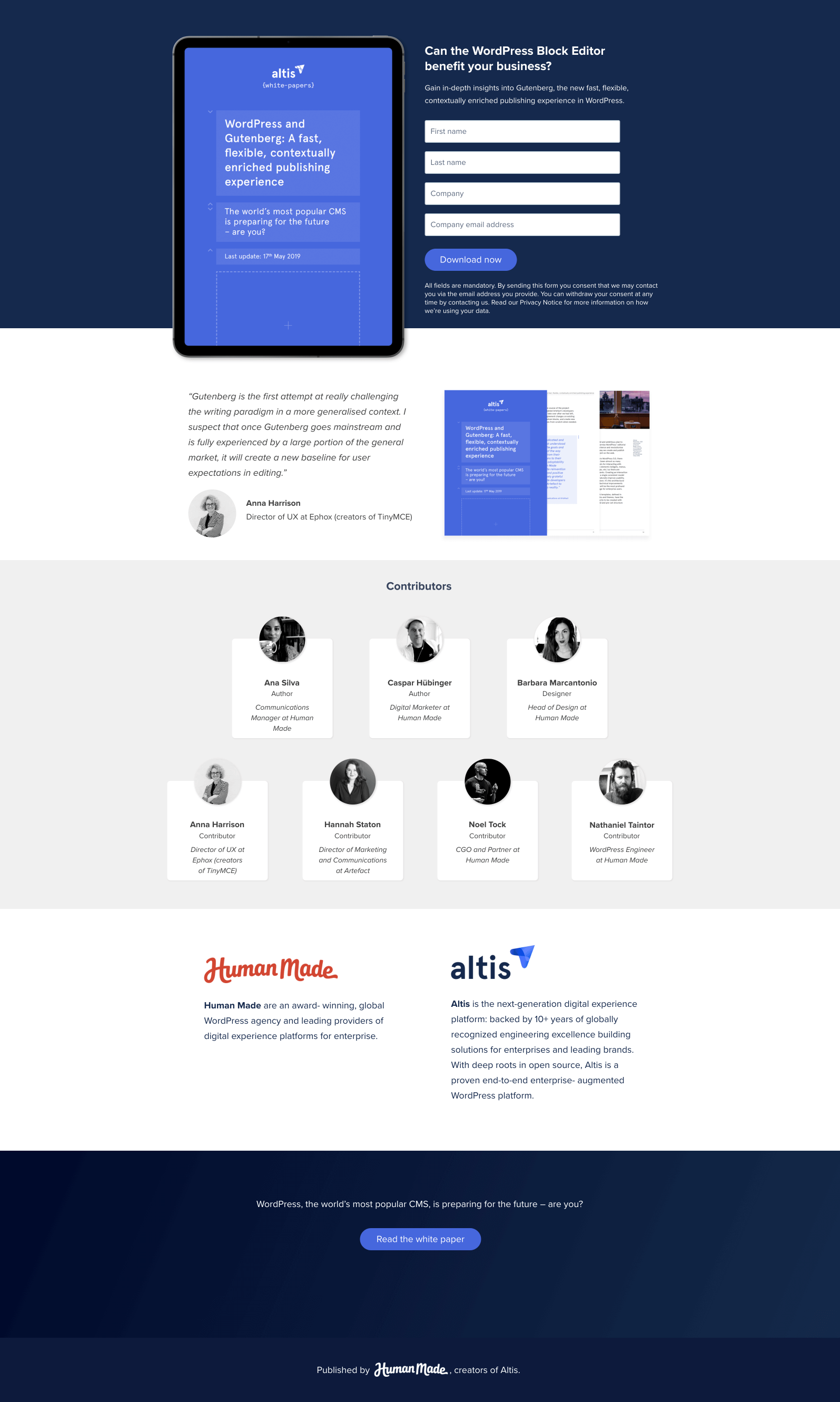
장점:
- 헤드라인은 독자가 백서를 읽음으로써 해결될 문제를 더 잘 알 수 있도록 하기 위해 고충을 제시합니다.
- 다운로드 양식은 페이지 상단의 헤드라인 바로 뒤에 있으며 4개의 필드만 포함합니다.
- CTA 버튼 " 지금 다운로드 "는 실행 가능합니다.
- 독자에게 백서에서 찾을 내용을 소개하는 글머리 기호가 있는 섹션입니다.
- 또한 저자와 자격 증명을 명명하여 백서의 신뢰성을 설정합니다.
6. 네트로닉
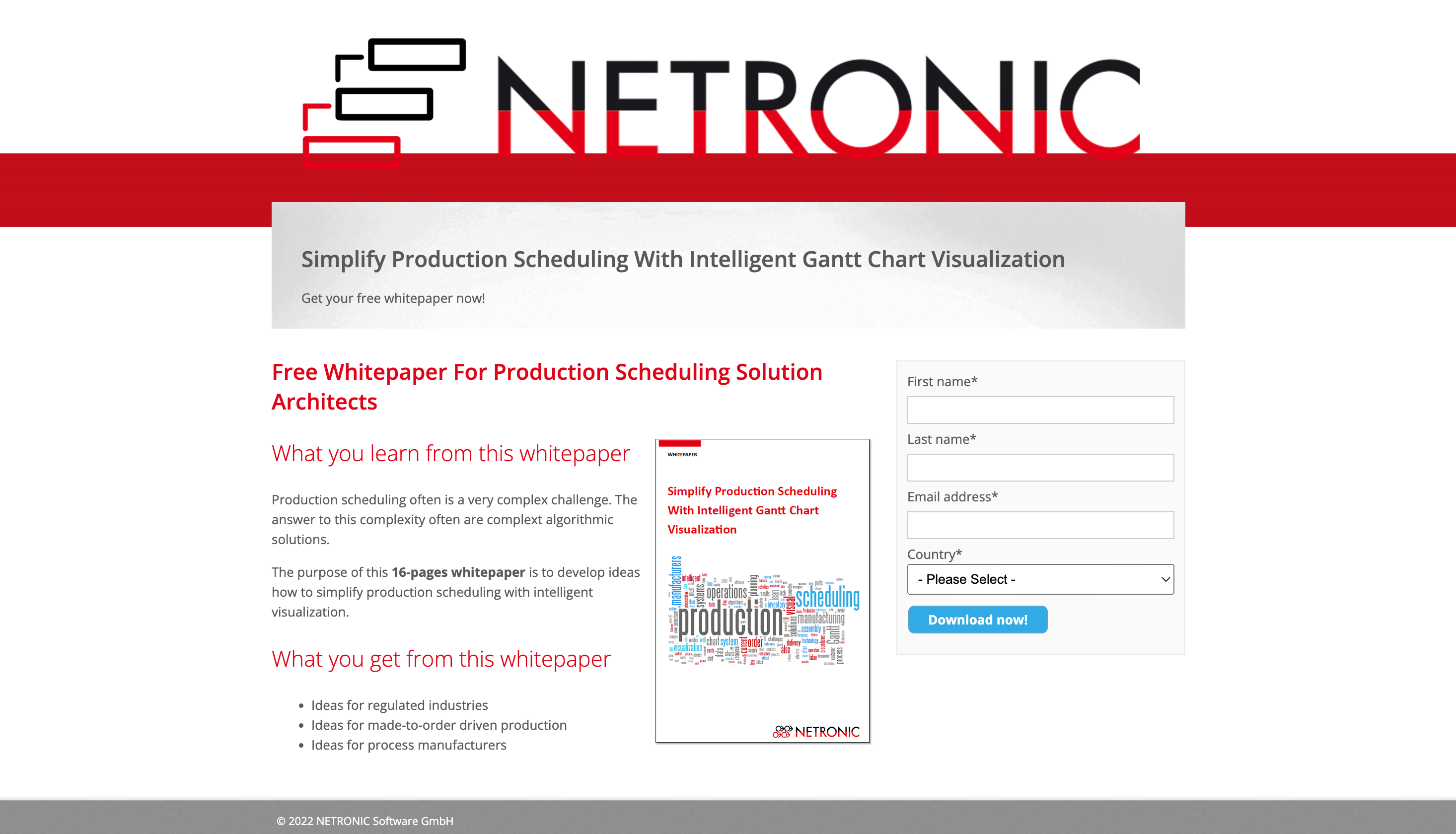
장점:
- 방문자는 글머리 기호 텍스트 덕분에 백서를 읽고 무엇을 얻을 수 있는지 빠르게 볼 수 있습니다.
- 백서 표지는 방문자가 양식을 작성할 경우 받게 될 내용을 보여줍니다.
- 이 페이지에서 변환하는 것은 짧은 형식 덕분에 간단할 것입니다.
- 왼쪽 정렬된 부제목과 콘텐츠는 방문자가 제안을 더 쉽게 읽고 평가할 수 있도록 합니다.
단점:
- 작은 CTA 버튼은 큰 버튼만큼 주의를 끌지 못합니다.
- 홈페이지에 링크된 로고는 방문자에게 출구를 제공합니다.
이제 몇 가지 백서 랜딩 페이지 예제를 보았으므로 이러한 마케팅 도구를 만드는 데 필요한 몇 가지 팁을 살펴보겠습니다.
백서 랜딩 페이지 생성 팁
백서를 마케팅할 때 랜딩 페이지는 집중해야 할 가장 중요한 영역 중 하나일 것입니다. 전환율이 높은 방문 페이지가 없으면 모든 마케팅 노력이 쓸모가 없습니다.
그건 그렇고, 방문 페이지는 귀하의 홈페이지와 동일하지 않습니다. 특정 제안 전용 페이지이며 랜딩 페이지 디자인은 콘텐츠 못지않게 중요합니다. 랜딩 페이지는 청중이 귀중한 정보를 포기하고 백서를 읽는 데 몇 분이라도 소비해야 하는 이유를 명확하게 설명해야 합니다.
또한 모든 장치에서 액세스할 수 있고 보기에 좋고 다운로드하기 쉬워야 합니다.
랜딩 페이지가 갖추어야 할 5가지 필수 요소
- 헤드라인 – 방문자의 관심을 사로잡습니다.
- 이미지/그래픽 – 제목과 청중을 위한 컨텍스트를 제공합니다.
- 리드 캡처 양식 – 스크롤 없이 볼 수 있는 부분에 위치하여 방문자로부터 정보를 수집합니다.
- CTA 버튼 – 실행 가능하고 매력적이어야 합니다.
- 복사 및 설명 – 방문자가 양식을 작성하도록 안내하고 유인합니다.
리드 캡처 양식은 소비자 정보를 수집하기 위한 도구입니다. 리드 캡처 양식은 가이드, 백서, 할인 쿠폰 또는 제품 데모와 같은 대가로 고객의 연락처 정보를 수집하는 데 사용됩니다.
그럼에도 불구하고 효과적인 방문 페이지가 있는지 어떻게 알 수 있습니까? 아래에서 전환 가능한 백서 랜딩 페이지를 만들기 위한 몇 가지 팁을 찾을 수 있습니다.
- 고유한 가치 제안, 형식 및 CTA를 스크롤 없이 볼 수 있는 부분에 배치해야 합니다. 이러한 콘텐츠 조각은 방문자의 관심을 끌고 양식을 작성하도록 유인하기 때문에 상단에 표시되어야 합니다.
- 헤드라인에서 고유한 가치 제안 발견 및 추가 – "이상적인 고객 만들기"와 같은 모호하거나 일반적인 헤드라인을 피하고 헤드라인에 백서의 고유한 가치 제안을 추가하도록 합니다.
- 실행 가능한 클릭 유도문안 추가 - CTA에 대한 설명은 "지금 가져오기!" 또는 "백서 다운로드"와 같이 원하는 것이어야 합니다.
- 필요한 형식으로 정보만 요청하십시오 – 구매자 여정 퍼널과 관련하여 전화번호, 주소 및 기타 정보가 포함된 양식 필드를 더 추가할지 여부를 결정할 수 있습니다. 잠재 고객이 인식 단계에 있는 경우 개인 데이터 공유를 꺼릴 것이기 때문에 너무 많은 정보를 요청할 수 없습니다. 그러나 그들이 결정 단계에 있다면 더 광범위한 양식을 작성할 수 있습니다.
- 사용자에게 랜딩 페이지를 떠날 기회를 제공하지 마십시오. 링크를 더 추가하면 사용자는 상단 또는 바닥글의 웹 사이트 탐색과 같이 산만하고 클릭할 수 있는 다른 모든 링크를 보게 됩니다. 사용자는 CTA를 클릭하는 한 가지 작업만 수행하면 됩니다.
백서를 만드는 방법
잠재 고객은 종종 자신에게 도움이 되는 교육 백서를 제공하는 대가로 자신의 개인 정보를 기꺼이 공유합니다. 독자가 더 많이 검색하지 못하게 하는 콘텐츠를 제공하는 것이 클릭과 전환을 얻는 핵심입니다. 그렇다면 디자이너와 개발자 팀에 의존하지 않고 어떻게 시각적으로 매력적이고 주의를 끄는 콘텐츠를 만들 수 있습니까?
1. 목표와 목표 설정
랜딩 페이지에 대한 백서를 작성하기 전에 목표를 정의해야 합니다. 그렇다면 이 콘텐츠로 무엇을 달성하고 싶습니까? 새로운 리드를 얻고, 고객을 육성하거나, 이 서류로 돈을 벌고 싶습니까? 무엇을 선택하든 처음부터 정의된 목표가 있으면 계속 진행하는 데 도움이 됩니다.
또한 목표와 함께 몇 가지 목표를 설정하십시오. 웹사이트로 유입되는 트래픽이든 리드를 받는 횟수이든 처음부터 몇 가지 목표를 설정해야 합니다.
2. 편집 전략 결정
대상 고객을 고려하는 것은 주제를 선택하고 백서의 내용을 작성하는 데 중요한 요소입니다. 아이디어는 연결을 만들기 위해 청중을 알아야 한다는 것입니다. 귀하의 웹사이트 방문자는 귀하의 헤드라인이 관심을 끌면 읽기 시작하지만 콘텐츠가 수준에 미치지 못하면 인상을 줄 기회를 놓칠 것입니다.
또한 자신의 스타일과 목소리 톤을 고려하십시오. 이러한 요소는 브랜딩과 일치해야 하며 제작 중인 콘텐츠 유형과 관련이 있어야 합니다.
3. 디자인에 대한 생각
디자인 및 레이아웃은 목표 및 편집 전략과 함께 진행됩니다. 백서의 디자인은 매력적이어야 하며 제목에 대한 컨텍스트를 제공해야 합니다. 또한 백서의 주제를 설정해야 합니다.
사진을 사용하려는 경우 완전히 관련이 있는지 확인하세요. 오버레이가 있거나 없는 사진, 일러스트레이션 또는 아이콘, 형태 및 색상이 있는 그래픽 디자인을 모두 사용할 수 있습니다. 디자인 능력이 확실하지 않다면 템플릿에서 제공하는 옵션을 고수하세요.
4. 각 단락에 가치가 있는지 확인
백서는 잡지 사설이나 소설이 아니므로 페이지를 채우는 푹신한 언어를 사용하지 마십시오. 모든 단락은 어떤 식으로든 도움이 되어야 합니다. 백서의 내용은 독자를 기본적인 문제나 주장으로 시작하는 여정으로 안내합니다.
잘 연구된 접근 방식, 솔루션 및 통계를 통해 독자를 마치 중요한 것을 배운 것처럼 느끼게 하는 결론에 도달하도록 안내합니다.

5. 백서 형식에 주의
독자의 눈에 쉽게 가도록 하십시오. 소제목을 사용하여 각 주요 섹션 내에서 자료를 분할하여 더 쉽게 읽을 수 있습니다. 독자는 특정 섹션에 밑줄을 긋고 싶을 수 있으며 부제목은 나중에 메모를 찾는 데 도움이 됩니다.
또한 공백을 많이 사용하고 텍스트가 많은 페이지를 나눕니다. 차트 및 그래프와 같은 그림을 추가하여 아이디어를 강화하는 동시에 내용을 나눌 수도 있습니다. 백서에서 검증된 사실, 통계, 차트, 인용문 및 기타 데이터를 사용하는 것도 회사가 해당 분야에서 권위를 창출하는 데 도움이 될 수 있습니다.
6. 콘텐츠 분석
대화형 백서의 장점은 사람들이 콘텐츠와 상호 작용하는 방식을 추적할 수 있다는 것입니다. 대화형 백서의 장점은 배포가 간단하다는 것입니다.
화면에서 사람들은 일반적으로 분당 250~400단어를 읽습니다. 이를 벤치마크로 사용하여 독자가 각 페이지에서 보내는 시간을 확인합니다. 분석을 통합하면 방문자가 어디에서 왔는지 추적하고 결과를 제공하는 채널에 집중할 수 있습니다.
백서용 템플릿
랜딩 페이지를 위한 백서 다운로드를 만들기로 결정했다면, 카피와 디자인이 함께 작동하여 독자의 주의를 끌고 읽고 난 후에도 오랫동안 기억할 수 있는 통일된 작품을 만들어야 합니다. 백서 디자인에 도움이 되는 무료 백서 템플릿을 제공하는 몇 가지 강력한 도구를 모았습니다.
1. 어도비 크리에이티브 클라우드 익스프레스
Adobe Creative Cloud Express가 유용합니다. 시작하려면 전문적으로 만든 템플릿 라이브러리를 살펴본 다음 로고, 브랜드 색상, 관련 사진 및 인포그래픽을 추가하여 백서를 개인화할 수 있습니다.
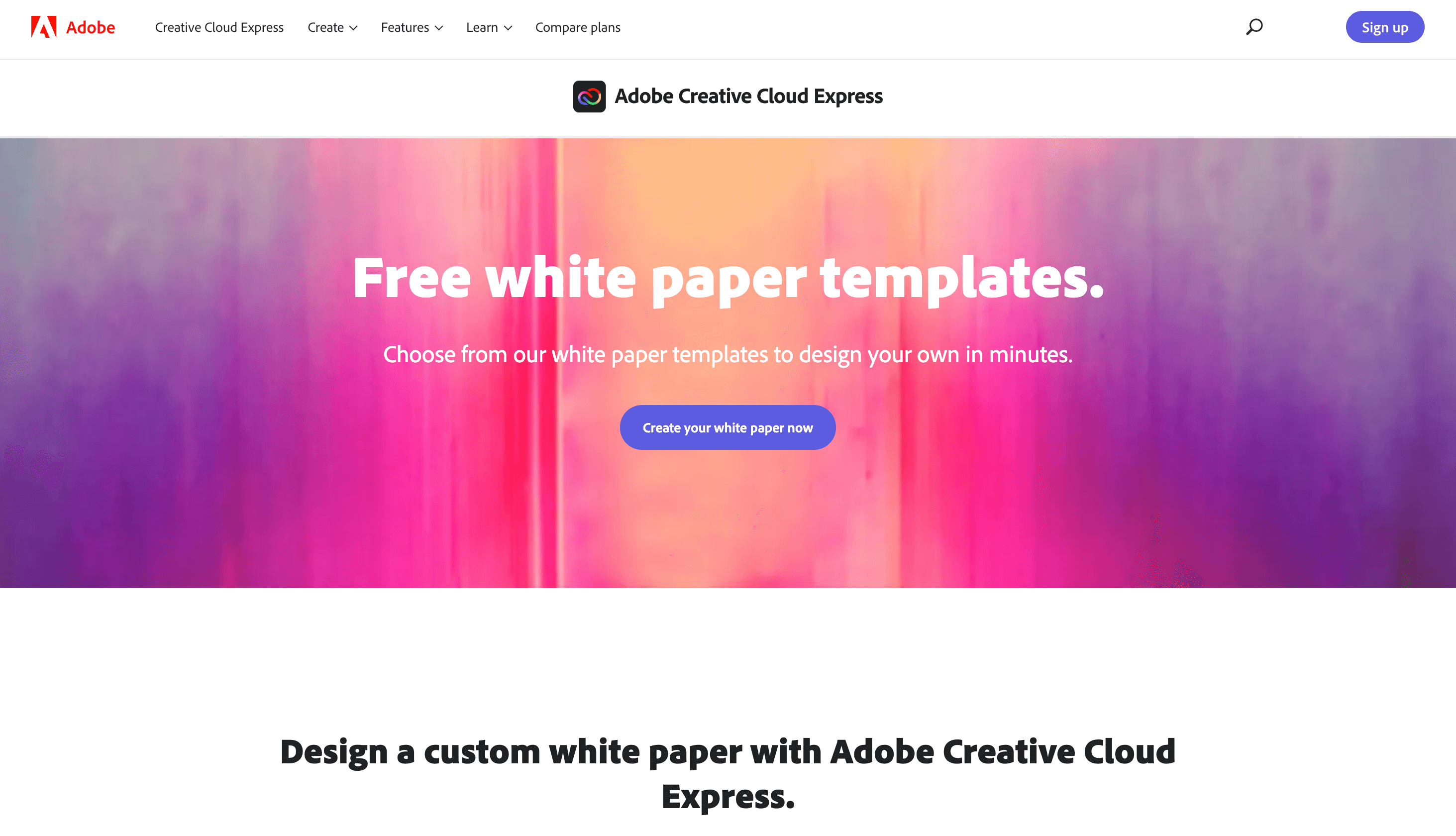
2. 루시드프레스
무료 백서를 만드는 또 다른 유용한 도구는 Lucidpress입니다. 각 백서 템플릿에는 미리보기 기능, 캔버스에서 직접 실시간 협업, 편집 가능한 텍스트 및 이미지가 있습니다. 무엇보다도 끌어서 놓기 도구는 사용이 너무 간편하여 예술적 능력을 의심하는 사람을 포함하여 누구나 수행할 수 있습니다.
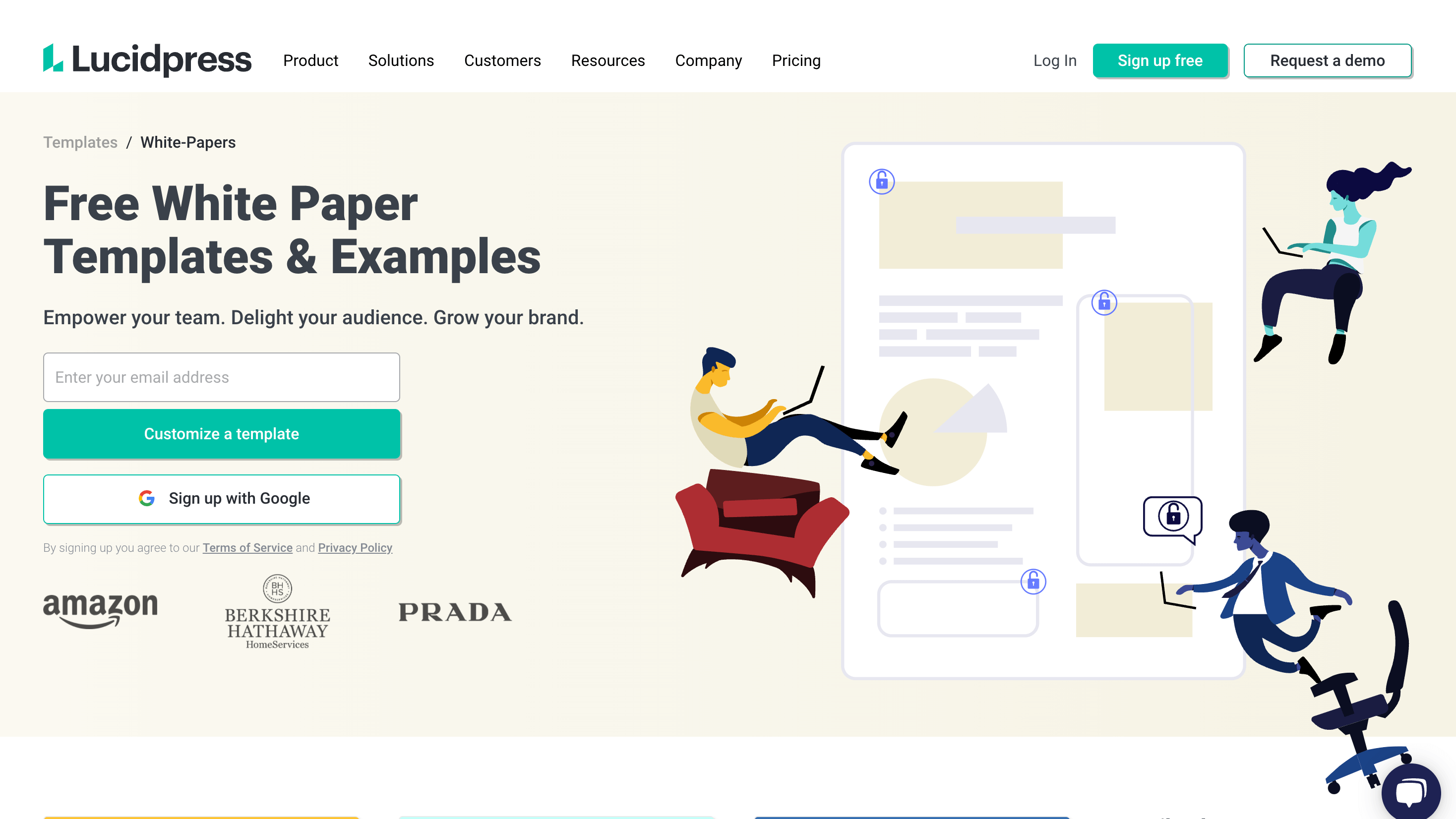
3.복수
Venngage를 사용하면 정교하고 세련된 백서 템플릿을 사용하여 연구와 통찰력을 실현할 수 있습니다. 사용자 친화적이며 백서 내용을 쉽게 추가하고 재정렬할 수 있는 직관적인 인터페이스가 제공됩니다. 다양한 산업 분야에서 미리 만들어진 템플릿을 사용하여 강력한 백서를 만드십시오.
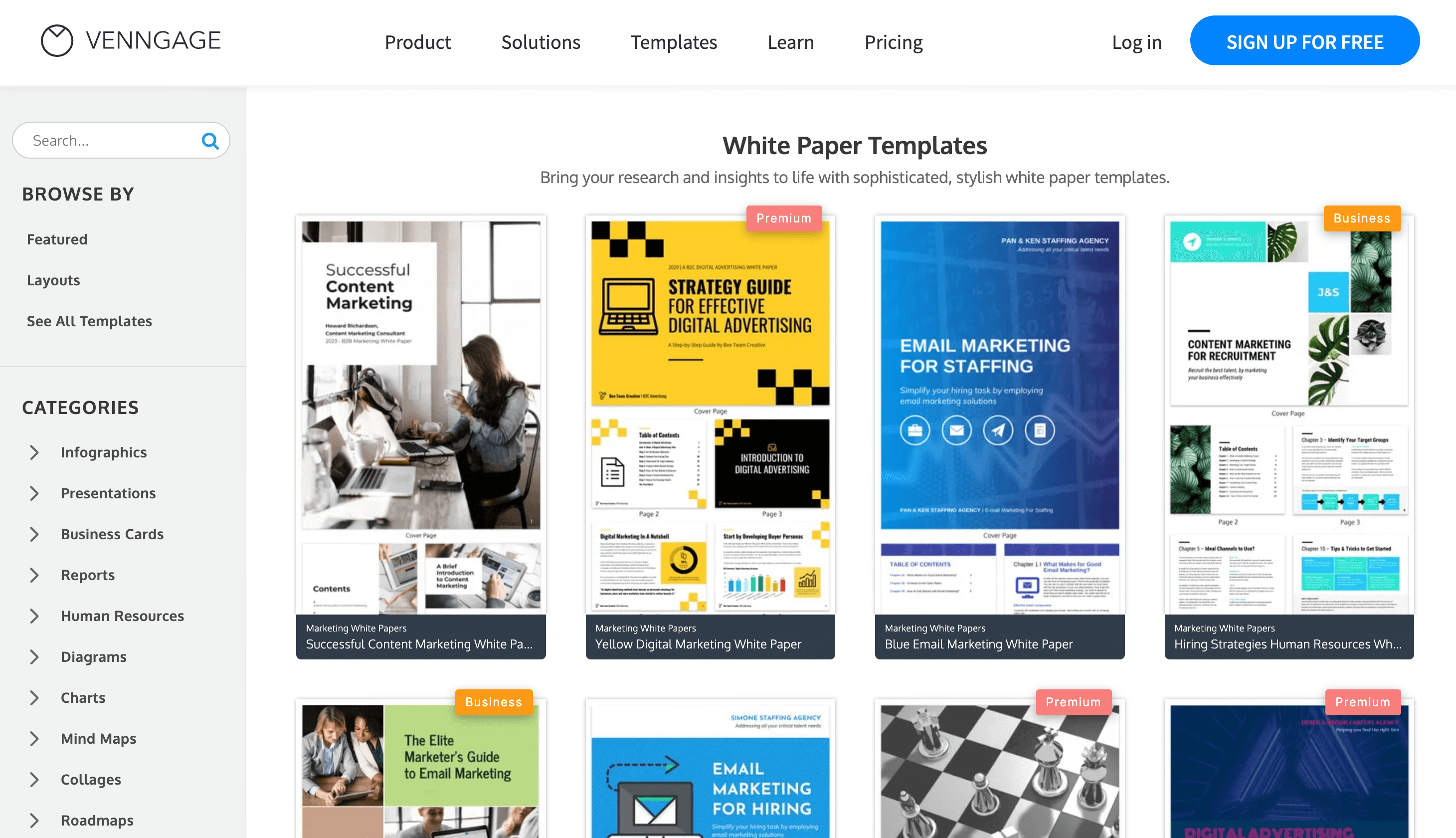
이제 백서를 만드는 방법을 알았으므로 리드 생성에 백서를 사용하는 단계별 프로세스를 살펴보겠습니다.
리드 생성을 위해 백서를 사용하는 방법
사례 연구와 백서는 리드를 생성하고 회사를 사고 리더로 만드는 가장 효과적인 방법입니다. 백서는 비즈니스 마케팅 계획의 필수적인 측면입니다. 그렇다면 리드를 생성하는 데 어떻게 사용할 수 있습니까?
간단히, 양식으로 파일을 차단하고 방문자가 백서 다운로드에 액세스하기 위해 필드를 채우도록 요구할 수 있습니다. WordPress 사용자라면 완벽한 도구가 있습니다. Download Monitor는 거의 모든 양식 빌더와 통합될 수 있지만 Gravity Forms 및 Ninja Forms에 대한 맞춤형 확장 기능이 있습니다. 다음 자습서에서는 Ninja Forms Lock 확장을 사용하여 백서를 게이트하여 리드를 생성하는 방법을 보여줍니다.
1단계: 양식 만들기 및 사용자 지정
Ninja Forms가 아직 설치 및 활성화되지 않은 경우 Download Monitor Ninja Form Lock을 사용하기 전에 먼저 수행해야 합니다. 설치가 완료된 후 Ninja Forms로 이동하면 이 플러그인에 바로 사용할 수 있는 문의 양식이 포함되어 있음을 알 수 있습니다.
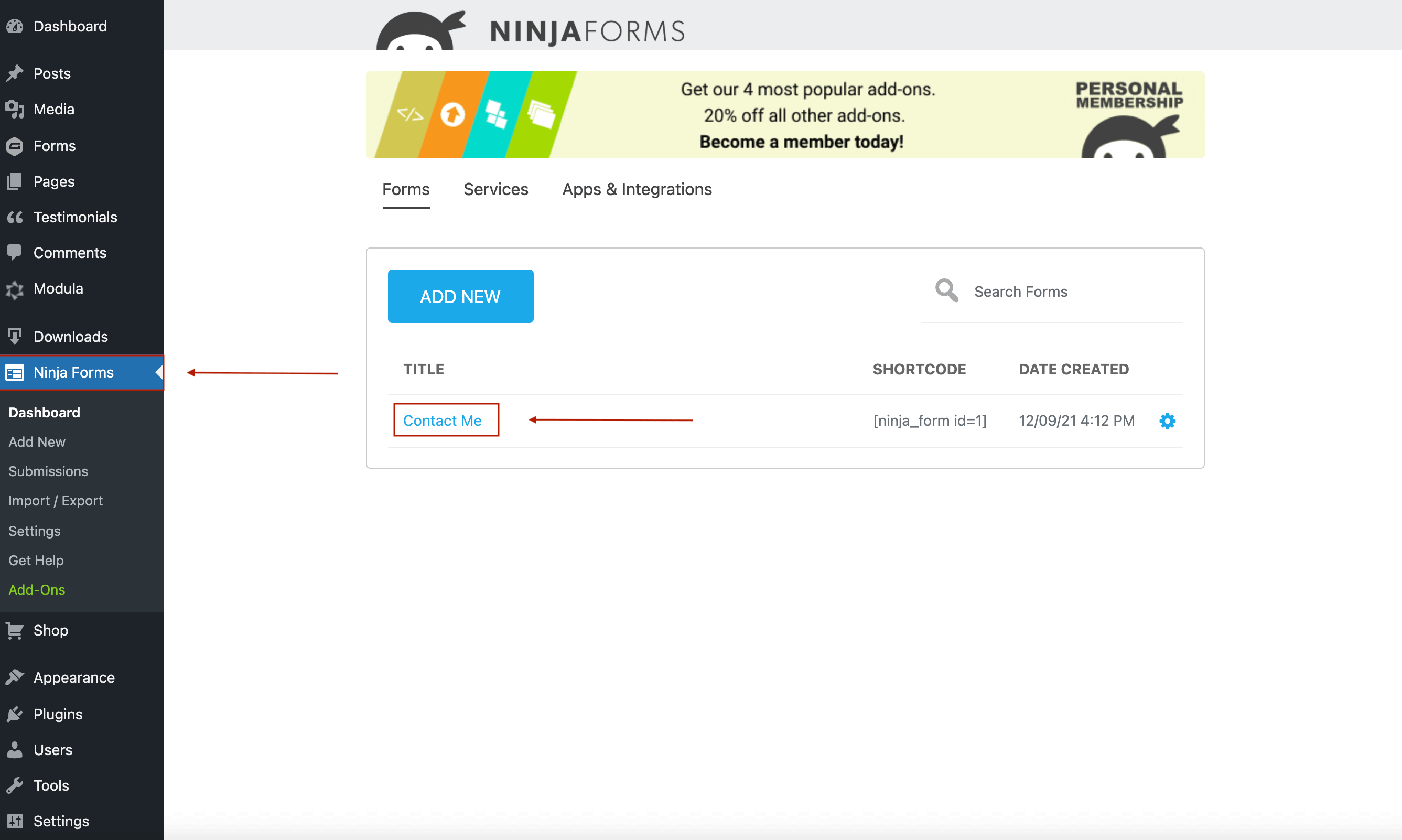
이 양식에는 이름, 이메일 및 메시지의 세 가지 필드가 있습니다. 필요에 맞는 경우 이 양식을 사용하거나 필드를 삭제하거나 새 양식을 추가하거나 새 양식을 만들어 편집할 수 있습니다.
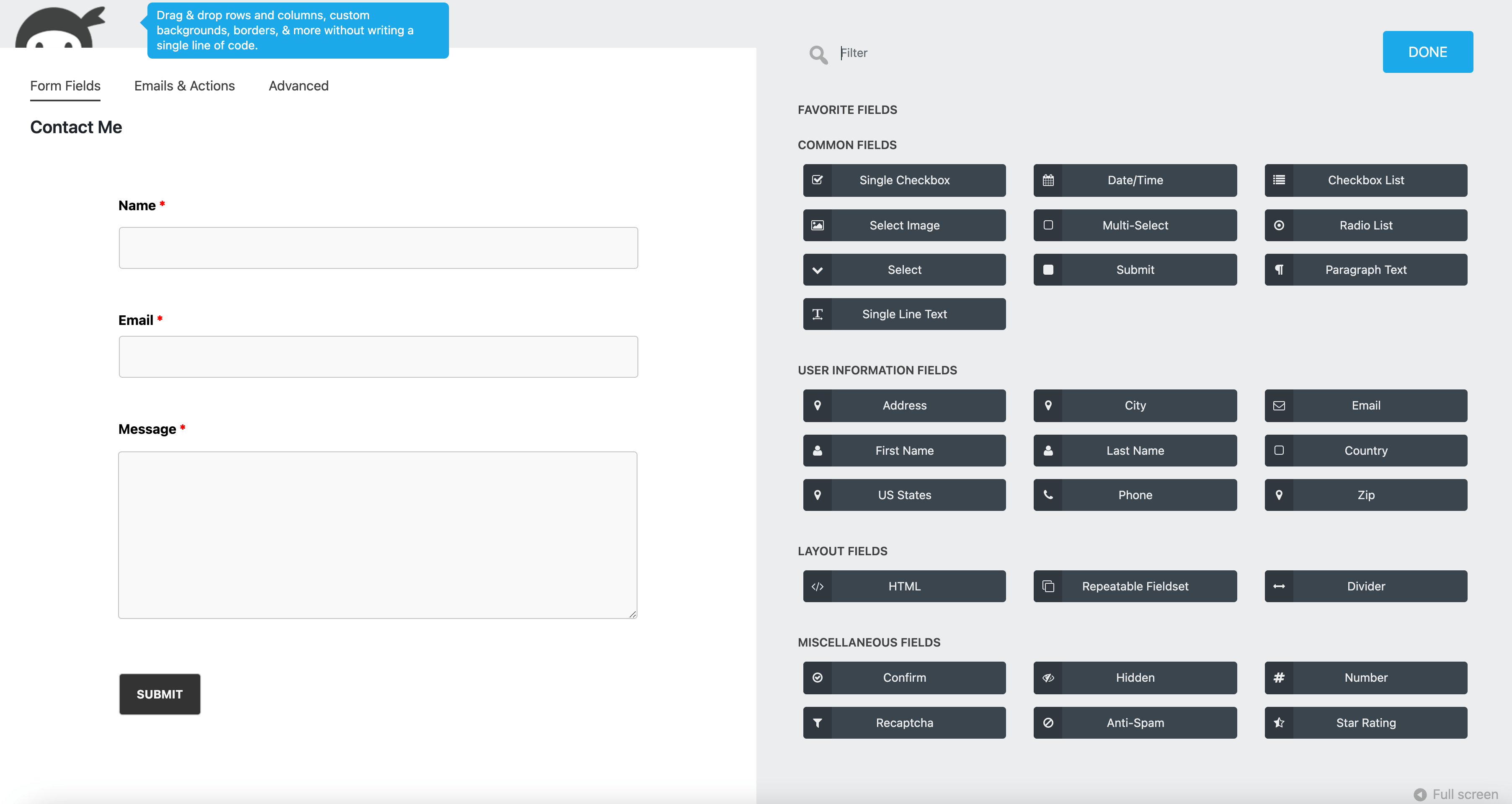
양식 사용자 정의가 완료되면 게시를 클릭합니다. 짧은 형식을 사용하지만 원하는 만큼 필드를 추가할 수 있습니다. 이 경우 한 페이지에 너무 많은 필드가 있을 때 사람들이 양식을 작성하는 것을 꺼려하기 때문에 섹션을 나누고 다단계 양식을 만드는 것이 좋습니다.
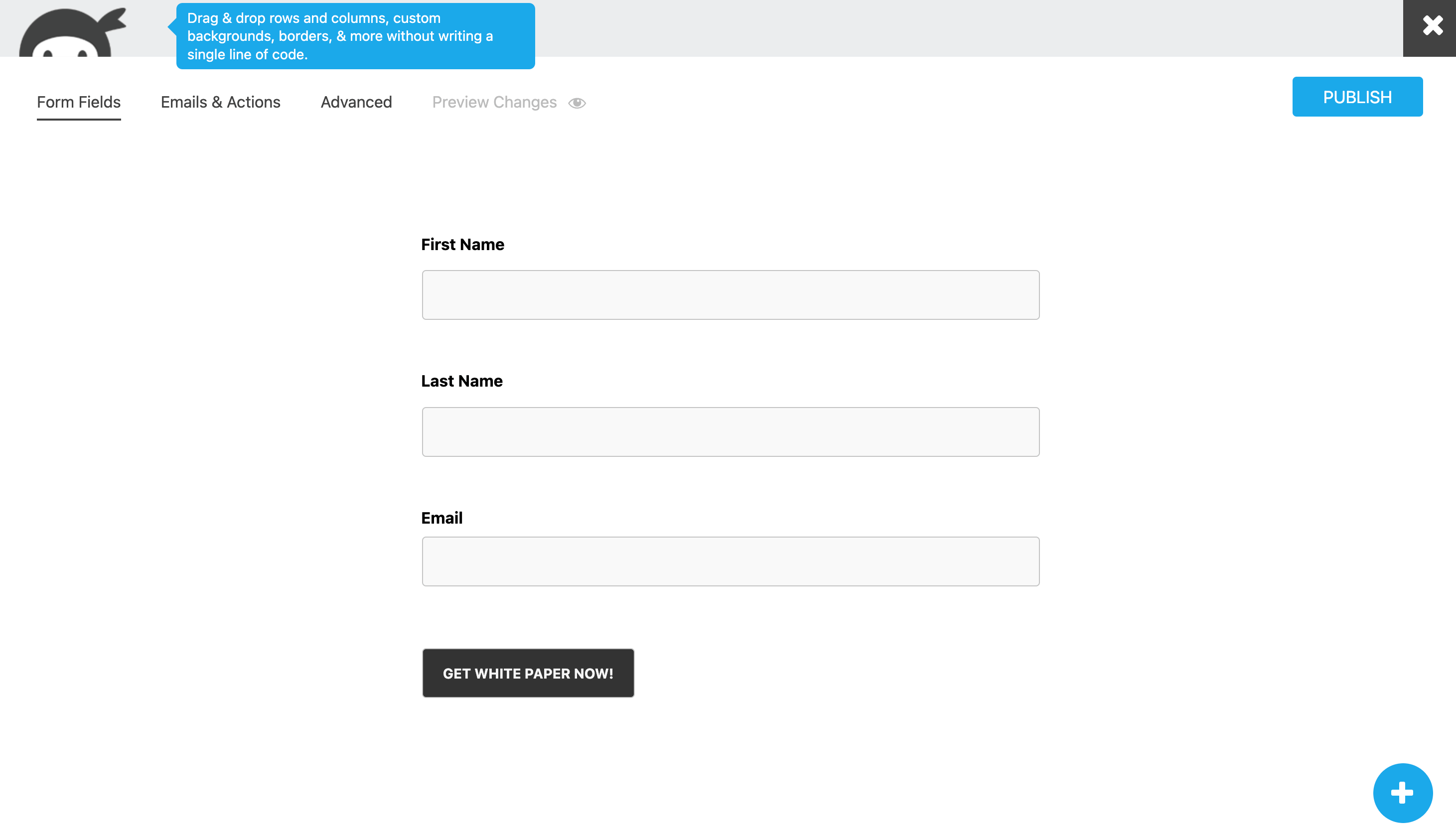
2단계: Download Monitor를 사용하여 웹사이트에 백서 추가
Download Monitor는 웹사이트에 업로드하려는 모든 유형의 파일을 지원할 수 있습니다. 무엇보다 먼저 Download Monitor를 설치하고 활성화하십시오. 그런 다음 WordPress 대시보드 > 다운로드 > 새로 추가 로 이동합니다. 여기에서 백서 다운로드를 설정할 수 있습니다. 다운로드 가능한 파일/버전 까지 아래로 스크롤하여 파일을 업로드합니다. Google 드라이브 및 Amazon S3 클라우드 플랫폼에서 파일을 추가할 수도 있습니다.
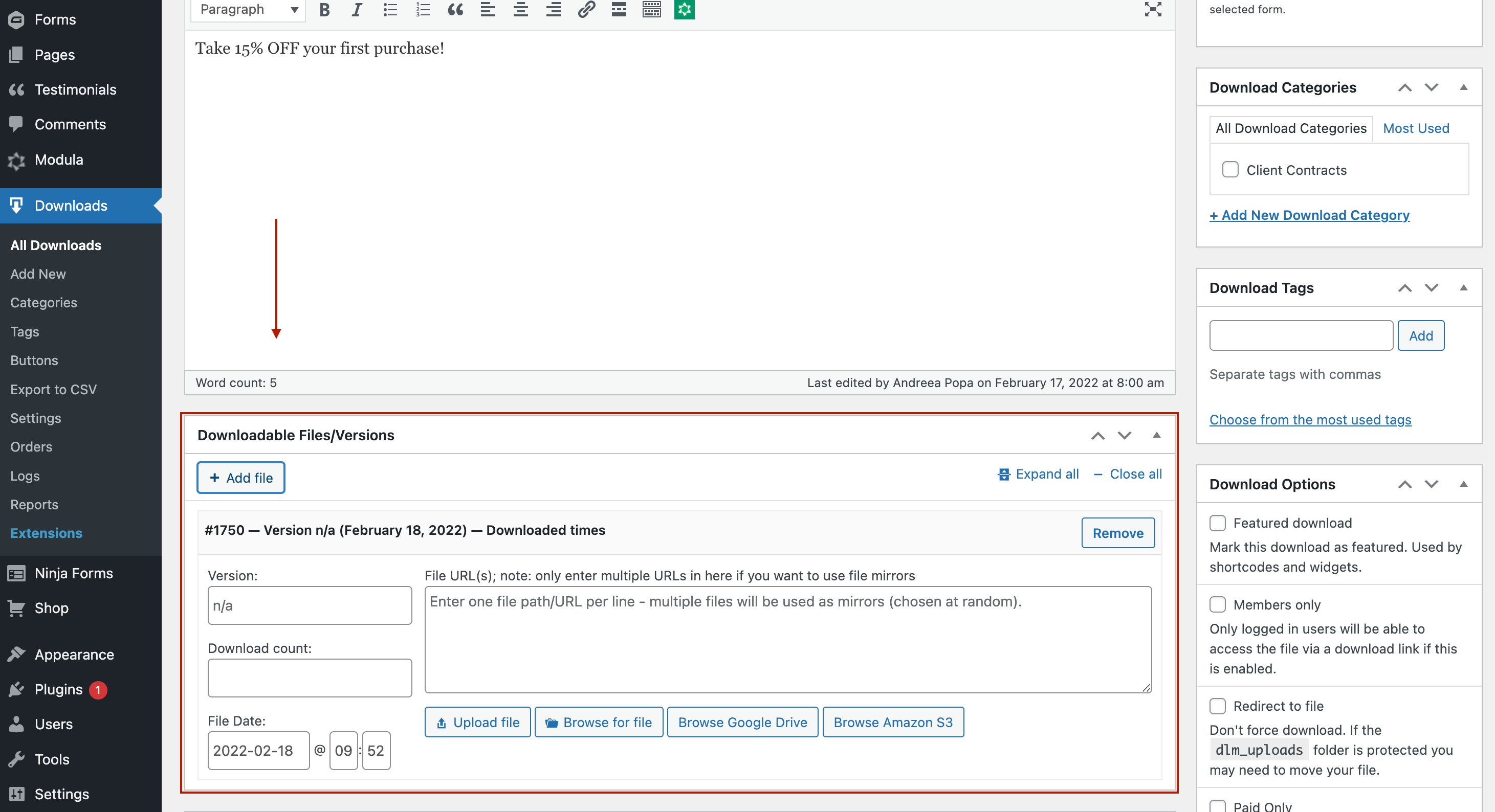
백서 업로드를 완료한 후 방문자가 양식을 완료한 후 파일을 다운로드할 수 있도록 Download Monitor를 Ninja Forms에 연결해야 합니다.
3단계: Ninja Forms Lock 확장 프로그램 설정
방문자에게 Ninja 양식을 작성하여 파일을 다운로드하도록 요청하려면 Download Monitor Ninja Form Lock 확장을 설치하고 활성화해야 합니다.
다운로드로 돌아가면 페이지 오른쪽에 다운로드 옵션 이 표시됩니다. Ninja Locked Download 를 찾아 확인란을 선택한 다음 백서 다운로드를 차단하는 양식을 선택합니다. Download Monitor용 Ninja Forms 확장을 사용하면 사용자가 다운로드에 액세스하기 전에 Ninja Forms 양식을 작성하도록 요구할 수 있습니다. 사용자가 양식 제출을 성공적으로 완료한 후에만 파일에 액세스할 수 있습니다.
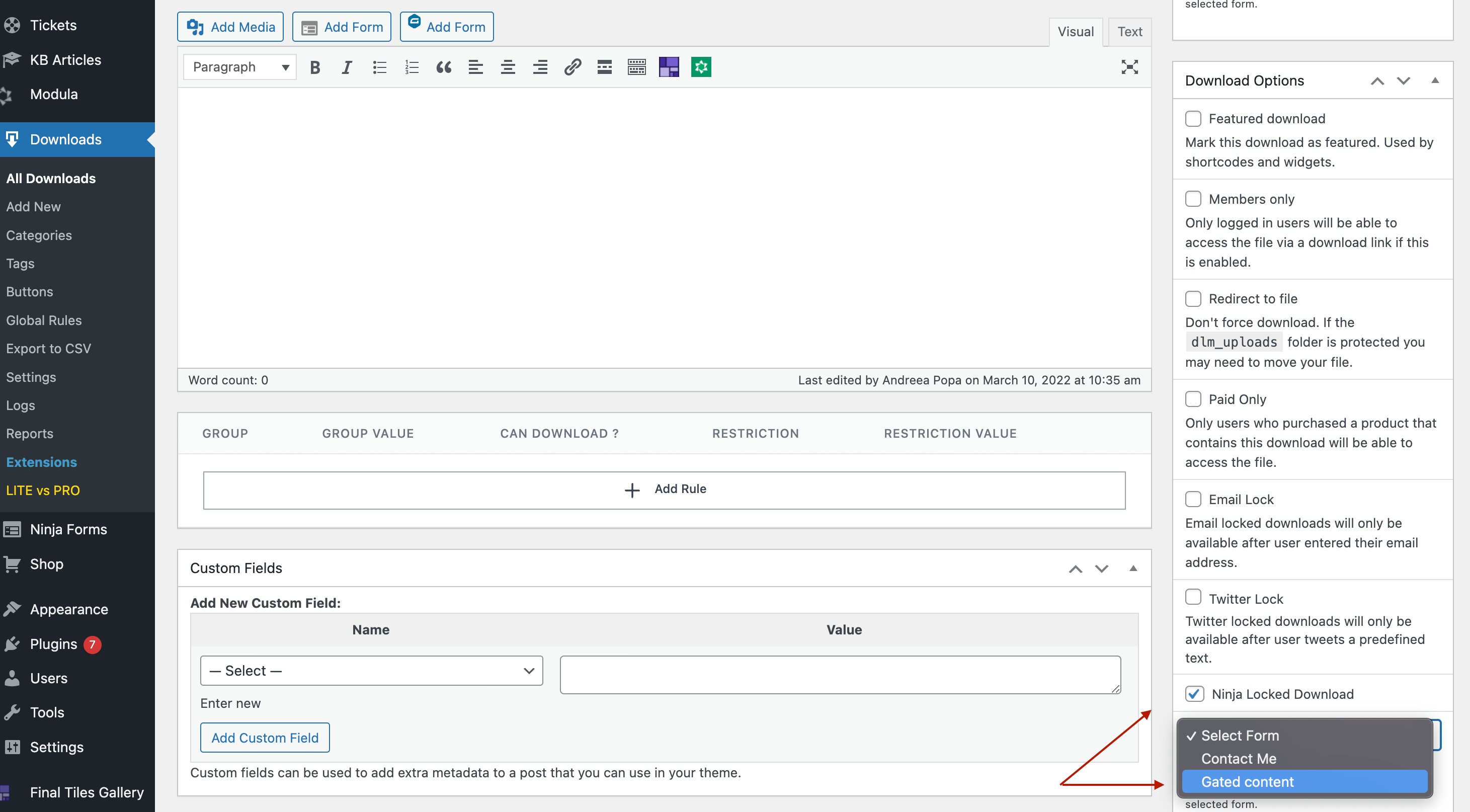
게시/업데이트 를 클릭하면 다운로드 모니터가 다운로드에 대한 ID, URL 및 단축 코드를 생성합니다.
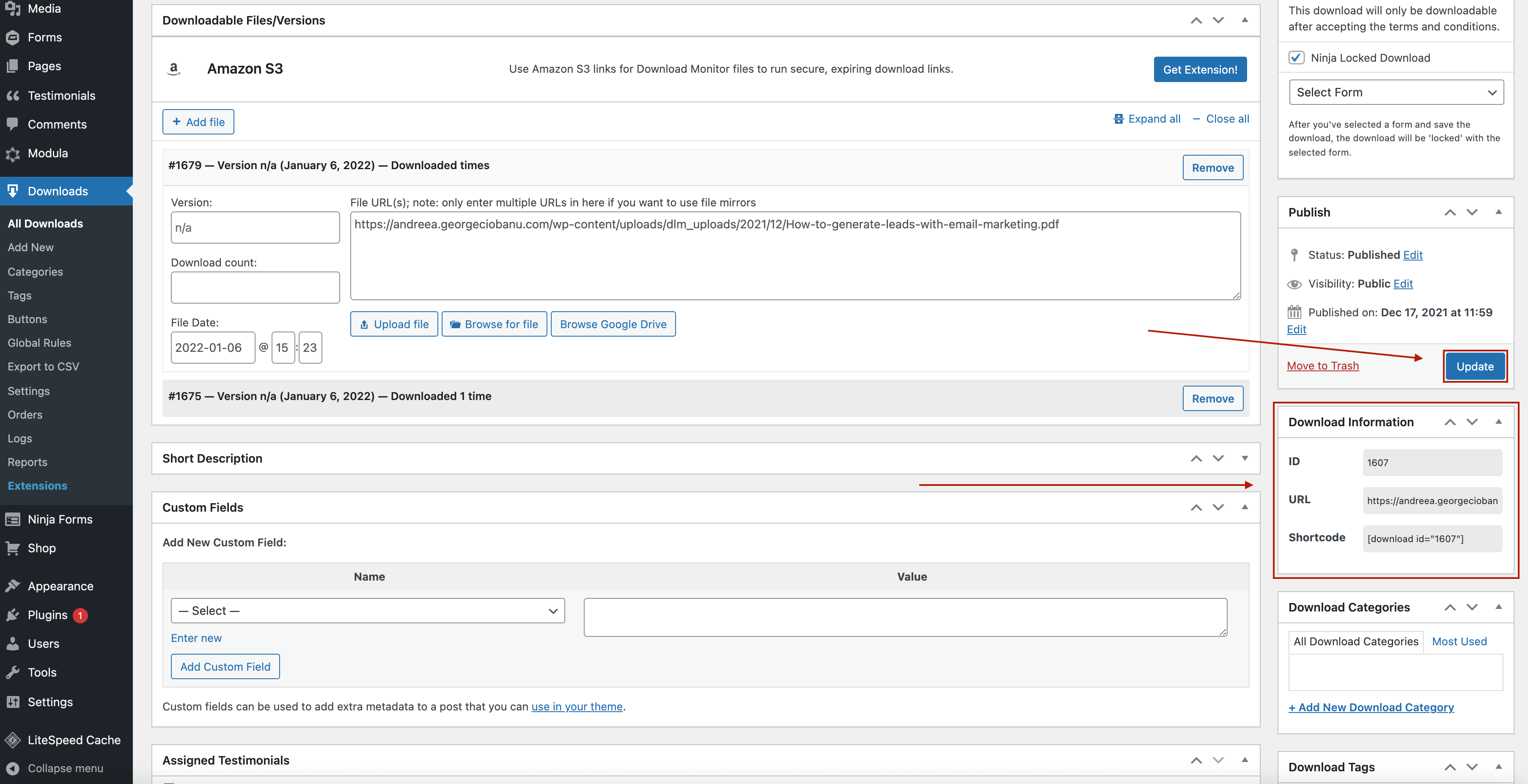
단축 코드를 직접 사용하여 텍스트 앵커가 있는 다운로드 링크를 삽입하거나 원하는 경우 URL을 사용하여 버튼에 앵커를 생성할 수 있습니다. 이 경우 두 가지 옵션이 있습니다.
- Gutenberg 버튼 블록을 사용하십시오.
- 다운로드 모니터의 버튼 확장을 사용하십시오.
Download Monitor의 버튼 애드온을 사용하면 스타일과 브랜드에 맞게 다운로드 버튼을 쉽게 사용자 지정할 수 있습니다. 배경색 설정, 테두리 사용자 정의, 글꼴, 글꼴 색상 및 글꼴 크기를 선택하여 필요에 맞게 다운로드 버튼의 스타일을 지정할 수 있습니다.
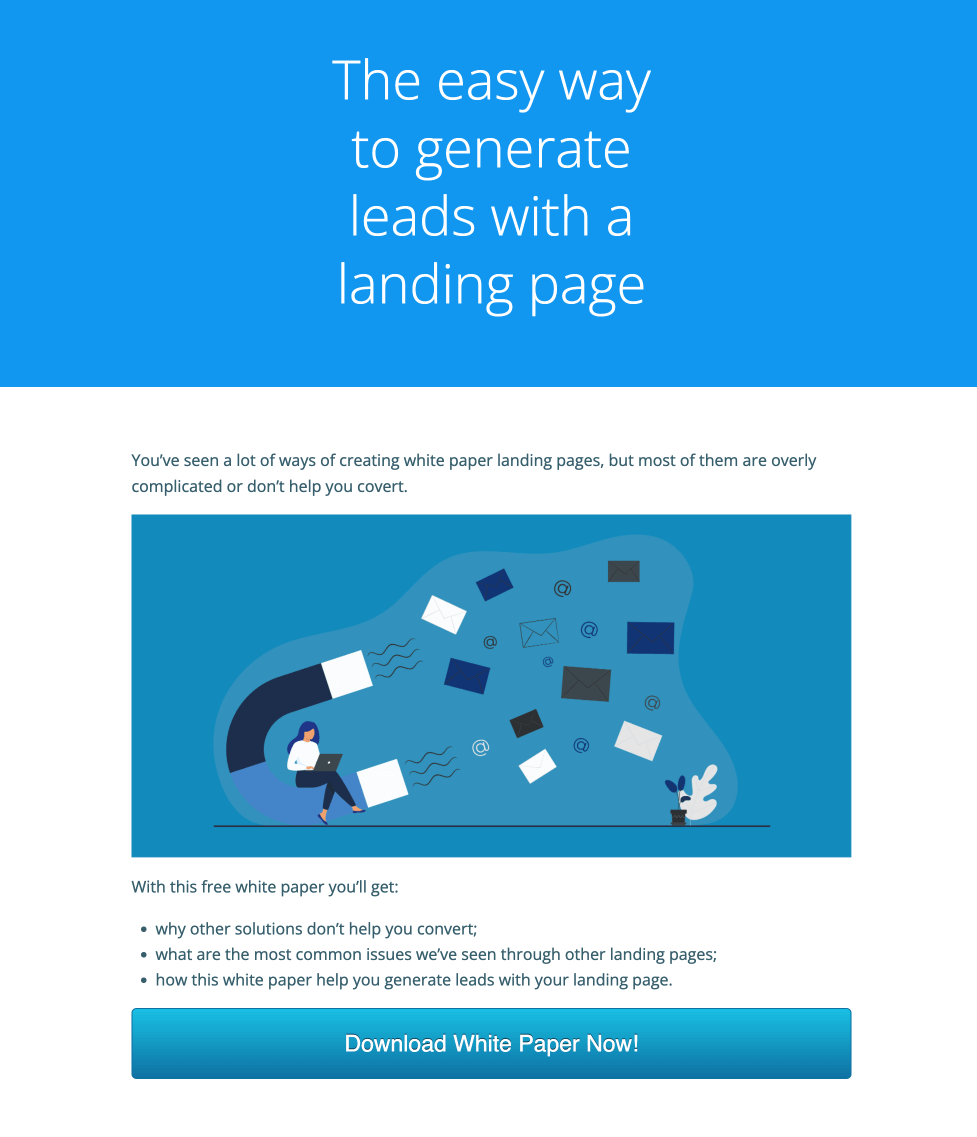
또한 Download Monitor Ninja Forms Lock을 이메일 알림 확장과 페어링하고 방문자가 양식을 완료하면 즉시 알림을 받습니다.
Download Monitor Ninja Form Lock 확장을 사용하면 방문자가 다운로드에 액세스하기 전에 양식을 작성해야 할 뿐만 아니라 다운로드를 추적하고 데이터를 분석할 수 있습니다. 또한 다음을 수행할 수 있는 훌륭한 보고 섹션을 제공합니다.
- 일정 기간 동안의 다운로드 수를 확인합니다.
- 가장 인기 있는 다운로드를 확인하세요.
- 로그인한 사용자의 경우 누가 언제 무엇을 다운로드했는지 확인하세요.
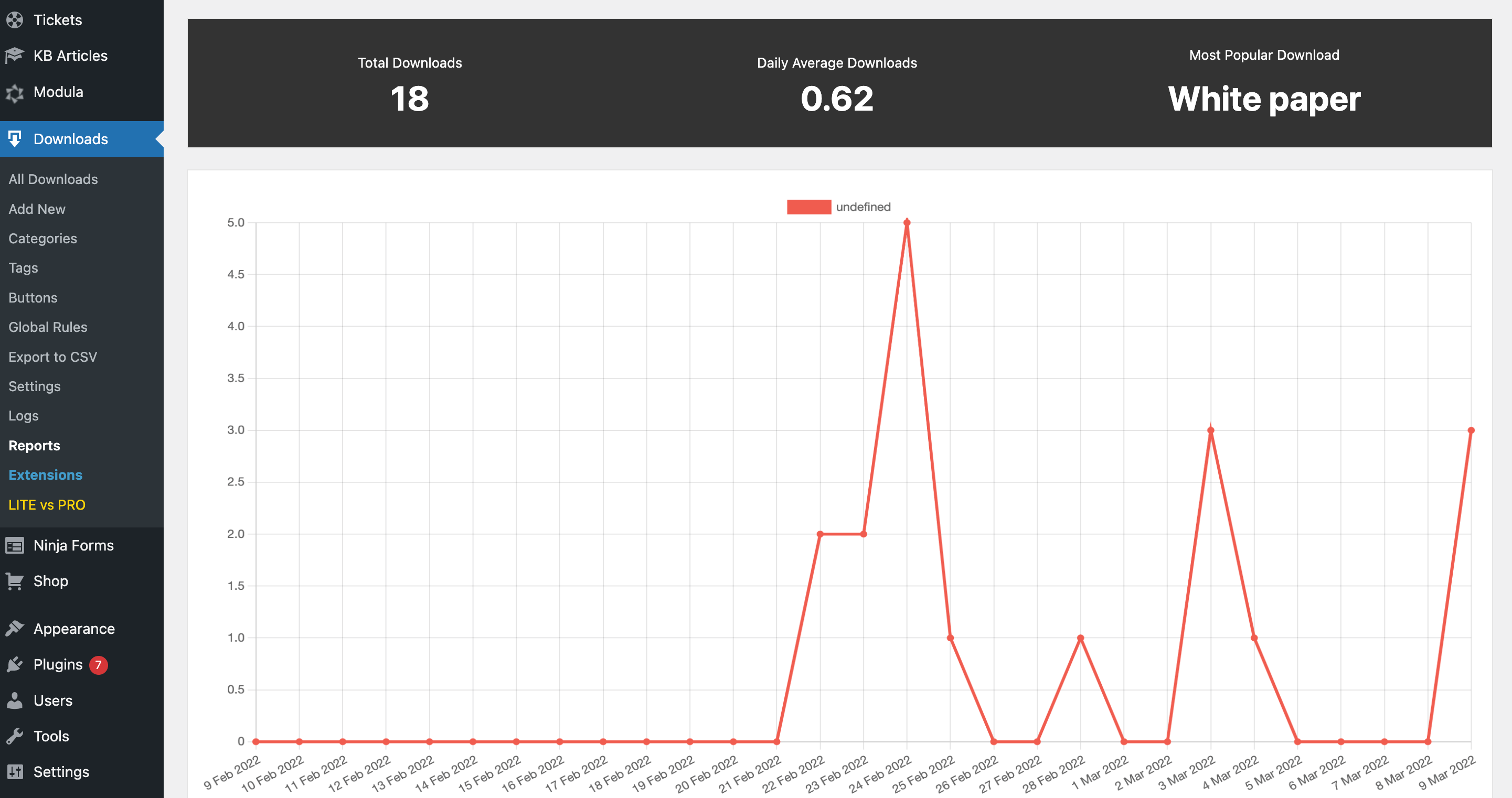
포장해
제한된 콘텐츠를 사용하면 잠재 고객을 검증하고 고객 상호 작용을 개선하기 위해 중요한 정보를 수집할 수 있습니다. 방문자의 이름, 이메일, 회사 이름, 산업 및 직위(무엇보다도)와 같은 데이터를 수집하면 방문자가 이상적인 고객 프로필을 충족하고 후속 조치가 필요한지 파악하는 데 도움이 됩니다. 방문 페이지에 대한 액세스가 제한된 백서 다운로드를 추가하면 귀중한 정보와 잠재 고객을 모두 얻는 데 도움이 됩니다.
다음은 간략한 요약입니다.
- 방문 페이지 형식에 주의하십시오.
- 방문 페이지에 있어야 하는 5가지 요소를 모두 추가해야 합니다.
- 백서를 작성하기 전에 목표와 목적, 편집 전략, 디자인(백서 템플릿을 사용할 수도 있음) 및 형식을 정의하십시오.
- 백서를 공유한 후에는 데이터를 분석하고 효과가 있는 항목과 그렇지 않은 항목을 확인하십시오.
- 양식으로 콘텐츠를 차단하여 백서로 리드를 생성하십시오.
- WordPress 사용자는 Download Monitor의 Ninja Forms Lock 확장을 활용하여 사용자가 다운로드에 액세스하기 전에 양식을 작성하도록 요구합니다.
